
mac系统装ps,Mac系统安装Photoshop(PS)全攻略
时间:2024-11-07 来源:网络 人气:
Mac系统安装Photoshop(PS)全攻略

随着数字图像处理技术的不断发展,Photoshop(PS)已经成为设计师和摄影师不可或缺的工具。本文将详细介绍如何在Mac系统上安装Photoshop,帮助您轻松开启图像处理之旅。
一、选择合适的Photoshop版本

二、下载Photoshop安装包

1. 访问Adobe官方网站或授权经销商网站,选择您需要的Photoshop版本进行购买。
2. 购买成功后,您将获得一个序列号和一个下载链接。
3. 点击下载链接,下载Photoshop安装包。安装包通常为.dmg格式。
三、安装Photoshop

1. 双击下载的.dmg安装包,打开它。
2. 将Photoshop应用程序拖拽到“应用程序”文件夹中,完成安装。
3. 打开“应用程序”文件夹,找到Photoshop应用程序,双击运行。
4. 在打开的界面中,输入您的序列号进行激活。
四、解决安装过程中可能遇到的问题
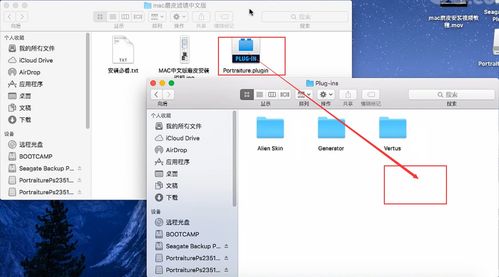
1. 如果在安装过程中遇到“Error”提示,可以尝试以下方法:
a. 打开安装包,找到install.app,右键打开,再点击“显示包内容”。
b. 点击“Contents”,再点击“MacOS”,找到“Install”文件,双击打开。
c. 输入开机密码后,点击“继续”进行安装。
2. 如果在安装过程中遇到“来源身份不明”的提示,可以按照以下步骤操作:
a. 打开“系统偏好设置”。
b. 点击“安全性与隐私”。
d. 在“允许”下,勾选“任何来源”。
通过以上步骤,您可以在Mac系统上成功安装Photoshop。在安装过程中,如遇到任何问题,可以参考本文提供的解决方案。祝您在使用Photoshop的过程中,创作出更多优秀的作品!
相关推荐
教程资讯
教程资讯排行













